代碼 47,Windows 無法使用此硬體設備,因為它已準備好安全刪除
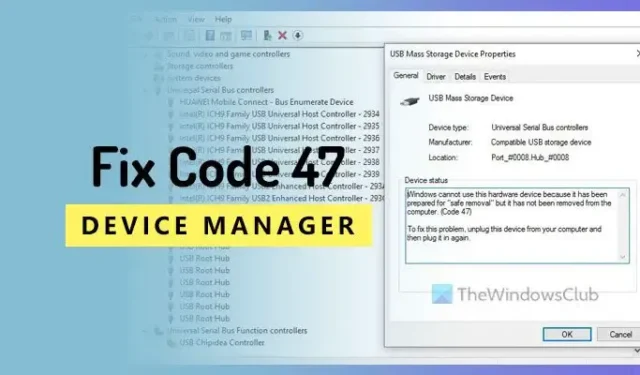
從電腦中刪除 USB 設備後,如果您收到一條訊息,請指出Windows 無法使用此硬體設備,因為它已準備好安全刪除,但尚未從電腦中刪除。(代碼 47),這裡是解決這個問題的方法。這種情況主要發生在 SD 讀卡機上,但即使您在其他裝置上遇到此問題,也可以按照相同的解決方案進行故障排除。
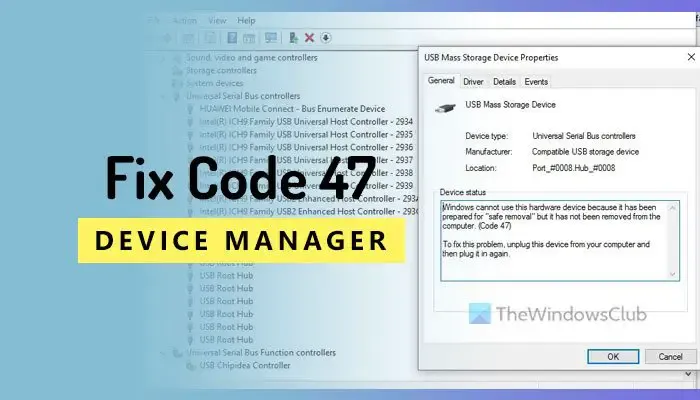
假設您已將 SD 讀卡機插入電腦並使用了一段時間,然後在讀卡機仍插入時拔下 SD 卡。執行此操作時,您會發現上述訊息提到您遇到了一些問題與您的SD 卡讀卡機一起使用,並且無法進一步使用它。如果發生這種情況,以下解決方案可能對您有用。
Windows 無法使用此硬體設備,因為它已準備好安全刪除(代碼 47)

- 拔出並插入您的 USB 設備
- 重新啟動你的電腦
- 解除安裝並重新安裝驅動程式
要了解有關這些解決方案的更多信息,請繼續閱讀。
1]拔出並插入您的USB設備

這是消除此錯誤可以做的基本事情。通常,當您使用 SD 卡完成任務時,需要拔下 SD 卡讀卡機。然而,許多人經常將SD讀卡機插入,只拔出記憶卡。由於此問題會導致問題,建議您先拔除 SD 卡讀卡機。然後,您可以再次重新插入裝置。這將立即解決問題。
無論是 SD 卡讀卡機、筆式驅動器或任何其他 USB 裝置發生這種情況,您都可以執行相同的操作來修復它。
2]重新啟動計算機

3]卸載並重新安裝驅動程式
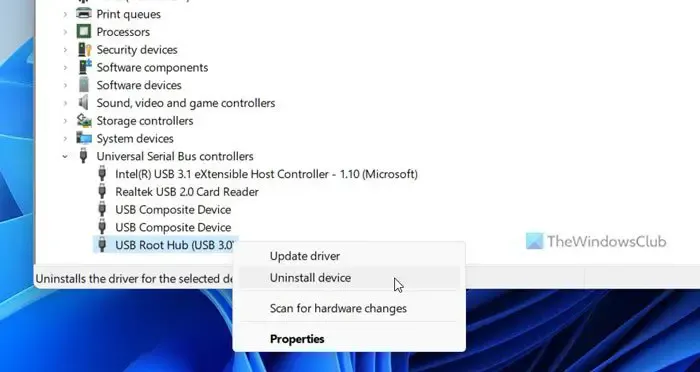
如果您的 USB 裝置驅動程式有問題,您可能會發現相同或類似的問題。這就是您需要卸載驅動程式並重新安裝的原因。但是,如果您的 USB 設備沒有驅動程序,您可以轉到設備管理器,右鍵單擊有故障的設備,然後選擇卸載選項。
接下來,您可以再次插入裝置。
就這樣!希望它對你有幫助。
裝置管理員中的錯誤代碼 47 是什麼?
代碼 47 的完整錯誤訊息表示 Windows 無法使用此硬體設備,因為它已準備好“安全刪除”,但尚未從電腦中刪除。換句話說,您的 USB 裝置尚未從電腦中刪除,但您仍然無法使用它。要解決此問題,您可以執行上述解決方案。
如何修復此裝置無法正常運作,因為 Windows 無法載入此裝置代碼 31 所需的驅動程式?
您需要先更新對應的驅動程式才能消除Windows 電腦上的裝置管理錯誤代碼 31 錯誤。您也可以嘗試上述解決方案。話雖如此,您可以拔掉設備並重新插入,重新啟動電腦等。



發佈留言